-
Cómo mover el correo de Outlook Express a Outlook
-
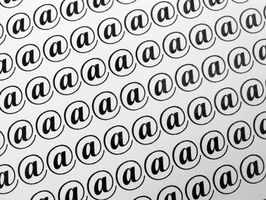
Microsoft Outlook Express es una versión libre y ligero de Microsoft Outlook. Debido a que están hechos por Microsoft, la migración de mensajes de correo electrónico y otra información de Express hasta la completa Outlook es un proceso relativamente sencillo y fácil. Incluso puede migrar información a través de diferentes ordenadores, aunque es más fácil si ambos programas se cargan en el mismo equipo.Instrucciones
Traspaso de correo electrónico de Outlook Express en un equipo de Outlook en otro equipo
1 Abra Outlook Express en su ordenador. Para nuestro ejemplo, vamos a llamar a este "Equipo A" Haga clic en "Herramientas" en el menú superior, haga clic en "Opciones".
2 Seleccione la pestaña "Mantenimiento".
3 Haga clic en "Carpeta de almacén". En un campo que dice "Lugar de la tienda", verá una ruta a una carpeta. Escribe este camino hacia abajo o copiar y pegar en un documento de texto para facilitar su posterior consulta.
4 Vaya a la carpeta que anotó en el paso 3. Si no puede ver la carpeta, es probable que tenga que cambiar la configuración de Windows para mostrar carpetas ocultas. Para ello, vaya a "Mi PC" y haga clic en el menú "Herramientas", luego haga clic en "Opciones de carpeta". Haga clic en la pestaña "Ver" y luego marque la casilla que dice "Mostrar archivos y carpetas ocultos".
5 Copia la carpeta de la Etapa 4 en un disco, unidad flash o una ubicación de red donde se puede acceder a ella más tarde desde el equipo que tiene Outlook en ella (equipo B). Esta carpeta puede ser grande, por lo que puede hacer que se mueve más rápido y más fácil mediante la compresión primer lugar la carpeta. Haga clic derecho en la carpeta, a continuación, seleccione "Enviar a" desde el menú desplegable y haga clic en "archivo comprimido". Esto le dará una carpeta comprimida (más pequeño) para mover el disco o directorio.
6 Abra Outlook Express en el equipo B. A pesar de que se están moviendo su correo electrónico en Outlook, primero debe importar su información en Outlook Express en este equipo. Si el programa le pregunta si desea crear una dirección de correo electrónico, haga clic en "Cancelar".
7 Inserte el disco o el pulgar en coche del equipo A en el equipo B (o vaya a la ubicación de red del Paso 5 en el equipo B). Encuentra tu carpeta de correo electrónico. Si se comprime, descomprimirlo ahora haciendo clic derecho y seleccionando "Extraer".
8 Haga clic en el menú "Herramientas" en Outlook Express. A continuación, haga clic en "Opciones", haga clic en la pestaña "Mantenimiento", haga clic en "Carpeta de almacén" y luego seleccione "Cambio".
9 Seleccione la carpeta de correo electrónico de la ubicación del disco o de la red en el paso 7, a continuación, haga clic en "Aceptar". Para cerrar el cuadro de ubicación de la tienda, haga clic en "Aceptar" de nuevo.
10 Haga clic en "Sí" en el mensaje para utilizar los nuevos mensajes. Cierre Outlook Express y continúe con las instrucciones para la migración de Outlook Express a Outlook en el mismo equipo (abajo).
Mover los correos electrónicos de Outlook Express a Outlook en el mismo equipo
11 Abra Outlook. Haga clic en el menú "Archivo", luego haga clic en "Importar y exportar".
12 Seleccione la opción "Importar de Internet y correo electrónico." Haga clic en "Siguiente" y luego haga clic en "Outlook Express".
13 Seleccione la casilla de verificación "Importar correo", a continuación, haga clic en "Siguiente" y luego haga clic en "Finalizar".
Consejos y advertencias
- Después de completar con éxito la importación, Outlook le dará la oportunidad de guardar un registro de la importación con un mensaje que dice "Guardar en el Buzón de entrada." Hacer esto para tener una lista de todos los correos electrónicos que fueron transferidos.
